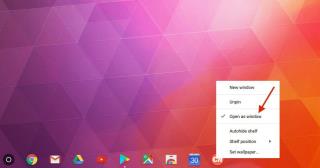Chrome OSでのマルチタスクは、1つの厄介なタスクになる可能性があります。アプリを起動するたびに、Chromeの別の新しいタブで開きます。幸い、ChromeOSのアプリを独自のウィンドウで開く簡単な方法が1つあります。このようにして、複数のアプリ間のジャグリングは簡単になります。
また読む: GoogleChromebook-MacとWindowsの完璧な組み合わせ
Chrome OSには、お気に入りのWebサイトを独自のウィンドウとして開くために使用できる「ウィンドウとして開く」という名前のオプションが用意されています。これは便利なだけでなく、Chromeを完全に機能する高度なオペレーティングシステムのように見せることもできます。
それがどのように機能するかを詳しく見てみましょう。
ウィンドウとして開く
これがあなたがそれをする方法です!
- 左下隅にある[ランチャー]ボタンをクリックし、アプリグリッドからアプリアイコンを右クリックして、[シェルフに固定]を選択します。
- アプリがシェルフに固定されたら、そのアイコンをもう一度右クリックします。
- 次に、メニューから「ウィンドウとして開く」オプションを選択します。
これで、アプリを起動すると、アプリが独自の別のウィンドウで開き、標準のChromeウィンドウのブラウザコントロールが削除されます。
それはまだChromeウィンドウですが、まったく異なるルックアンドフィールです。
また読む: Chromeのアンカースクロールにより、モバイルブラウジングの煩わしさが軽減されます!
ウェブサイトにも応募してください!
これらの設定はウェブサイトにも適用できます!あなたがする必要があるのはこれらの速いステップに従うことです:
- 最初のステップは同じままです。最初に、サイトをシェルフに固定する必要があります。これを行うには、独自のウィンドウとして使用するサイトに移動します
- 次に、Chromeの右上にあるトリプルドットボタンをクリックし、[その他のツール]> [シェルフに追加]を選択します。
- サイトに名前を付け(アイコンの上にマウスを置くと表示されるテキストになります)、[ウィンドウとして開く]チェックボックスをオンにして、[追加]ボタンをクリックします。
- ブーム、あなたのこのお気に入りのサイトは棚にスポットを置き、独自のウィンドウとして開きます。
リバースアクション
シェルフからアプリの固定を解除するには:
- シェルフのアイコンを右クリックして、[固定解除]を選択します。
- 独自のウィンドウから[Chrome]タブに戻すには、右クリックメニューの[ウィンドウとして開く]をクリックして、チェックマークを消します。
さらにサポートが必要な場合は、コメントをお送りください。ご不明な点がございましたら、お気軽にお問い合わせください。